Como Criar uma História no Facebook

As histórias do Facebook podem ser muito divertidas de fazer. Aqui está como você pode criar uma história em seu dispositivo Android e computador.

Mesmo depois de anos de melhorias, a estabilidade do aplicativo Android do YouTube permanece um tanto questionável. O aplicativo do YouTube em seu Android pode ocasionalmente interromper suas sessões de observação compulsiva, parando ou travando periodicamente. Embora a causa possa ser qualquer coisa, desde falhas temporárias no aplicativo até dados corrompidos do aplicativo , corrigir o problema não demoraria muito.
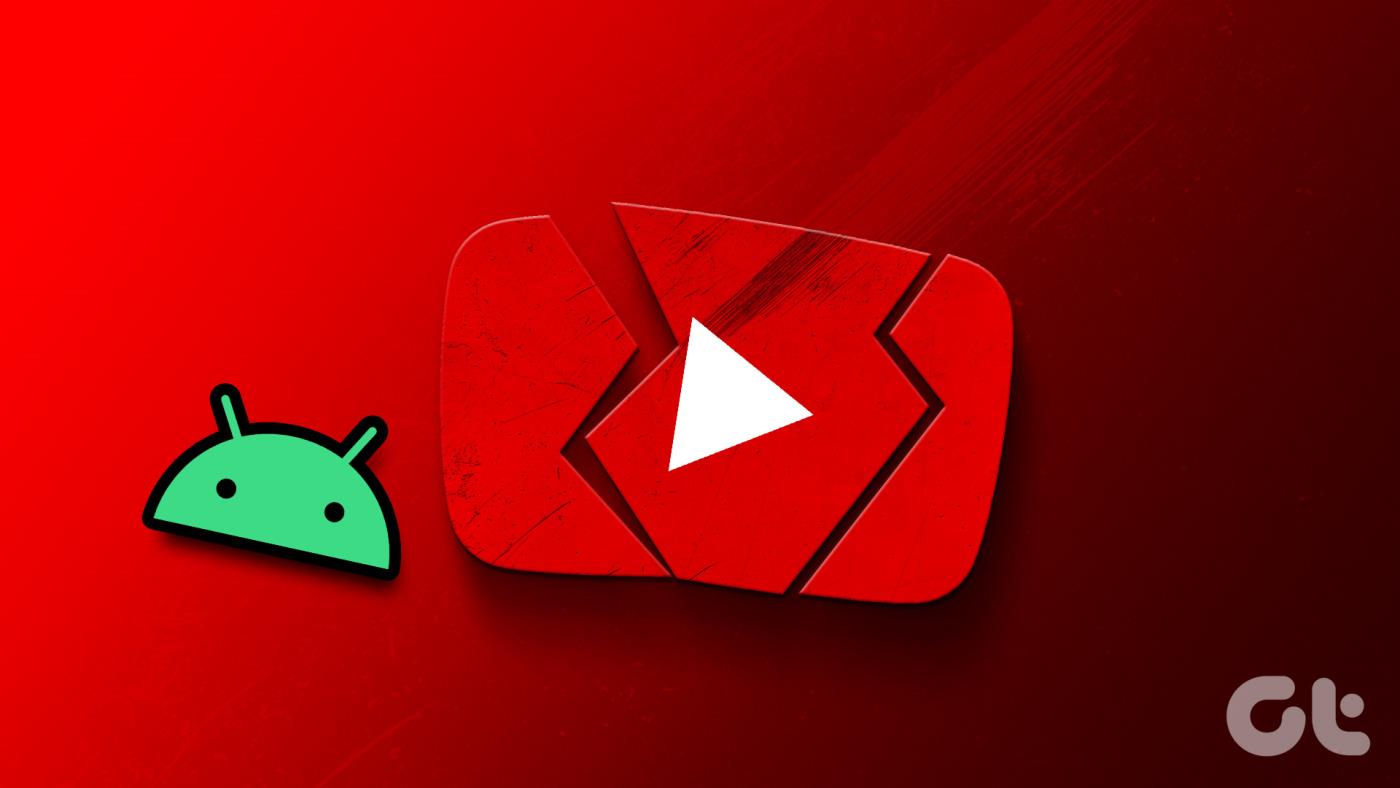
As falhas no aplicativo do YouTube não impedem que você assista a vídeos e curtas de seus criadores favoritos. Este guia contém correções fáceis de aplicar para que o aplicativo YouTube volte a funcionar no seu Android. Então, vamos dar uma olhada.
1. Forçar fechamento e reabertura do YouTube
Quando um aplicativo no seu Android começa a apresentar problemas, a primeira coisa que você deve fazer é forçar o fechamento e abri-lo novamente. Isso dará um novo começo a todos os processos relacionados ao aplicativo e resolverá quaisquer problemas menores.
Para forçar o fechamento do YouTube em seu Android, mantenha pressionado o ícone do aplicativo e toque no ícone de informações no menu que aparece. Na página de informações do aplicativo, toque na opção Forçar parada na parte inferior.

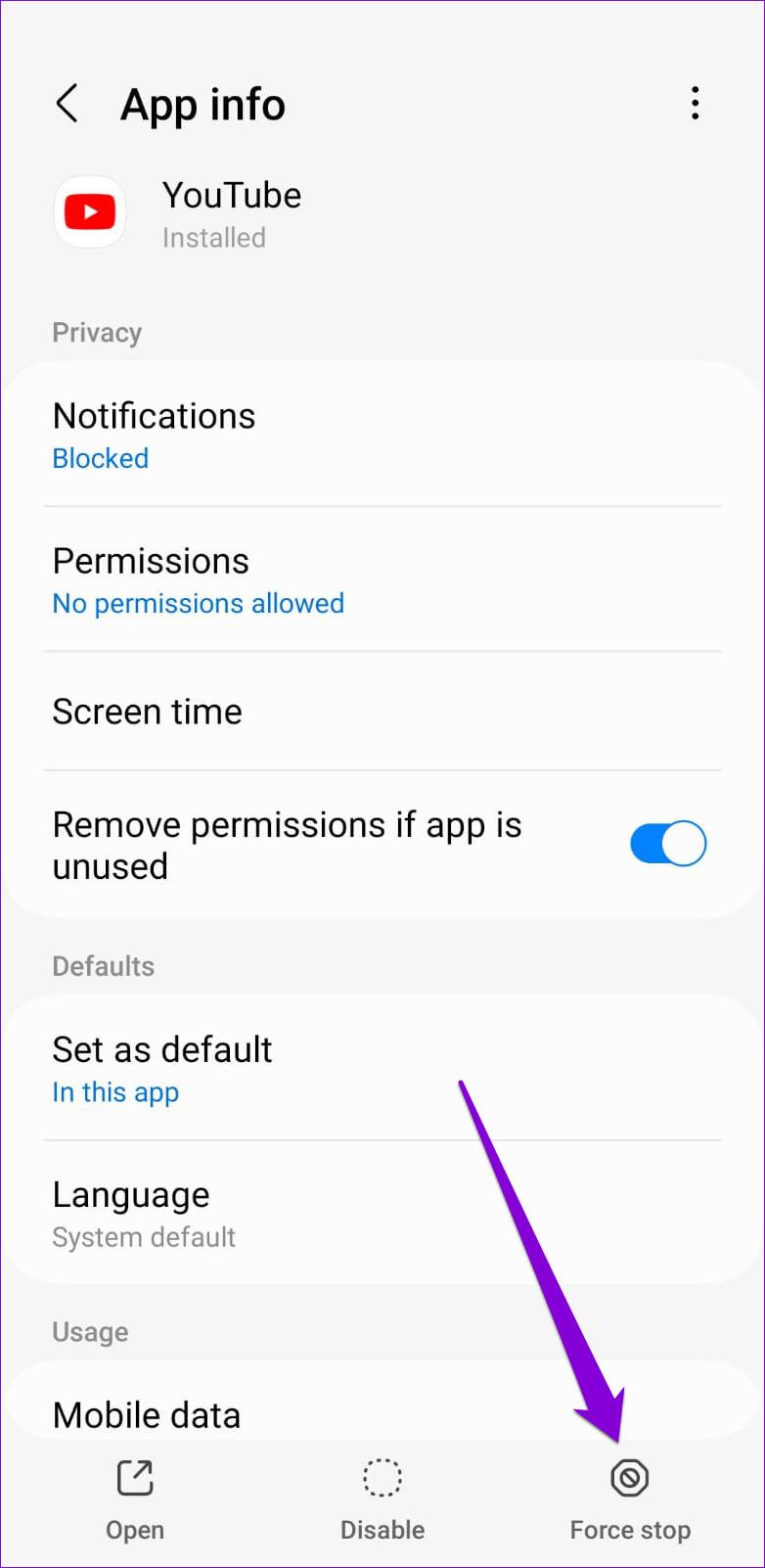
Abra novamente o aplicativo do YouTube e veja se funciona perfeitamente.
2. Permita as permissões de aplicativos necessárias para o YouTube
O YouTube requer algumas permissões para funcionar no seu Android . Se você já negou qualquer permissão para o aplicativo do YouTube, isso pode gerar vários erros ou travar no seu telefone.
Siga estas etapas para conceder as permissões necessárias ao aplicativo YouTube.
Passo 1: Mantenha pressionado o ícone do aplicativo YouTube e toque no ícone ‘i’ no menu resultante.

Passo 2: Toque em Permissões.
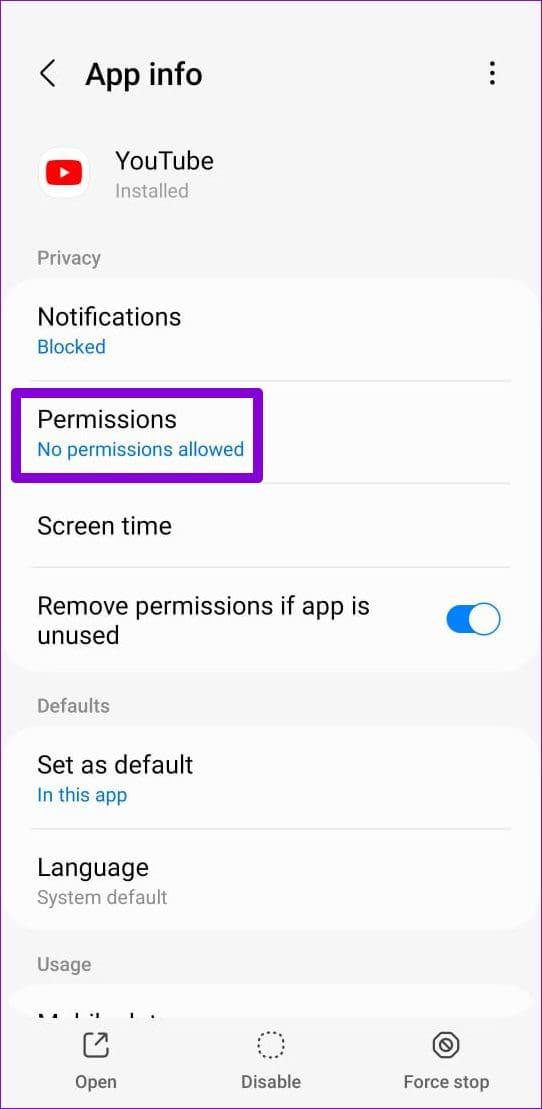
Etapa 3: analise cada permissão, uma por uma, e habilite-a.
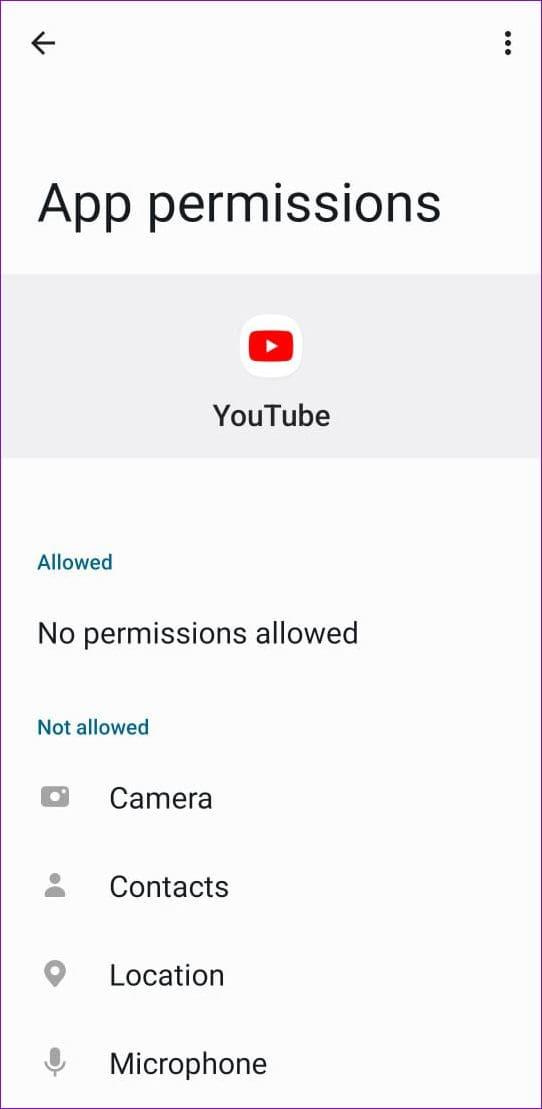
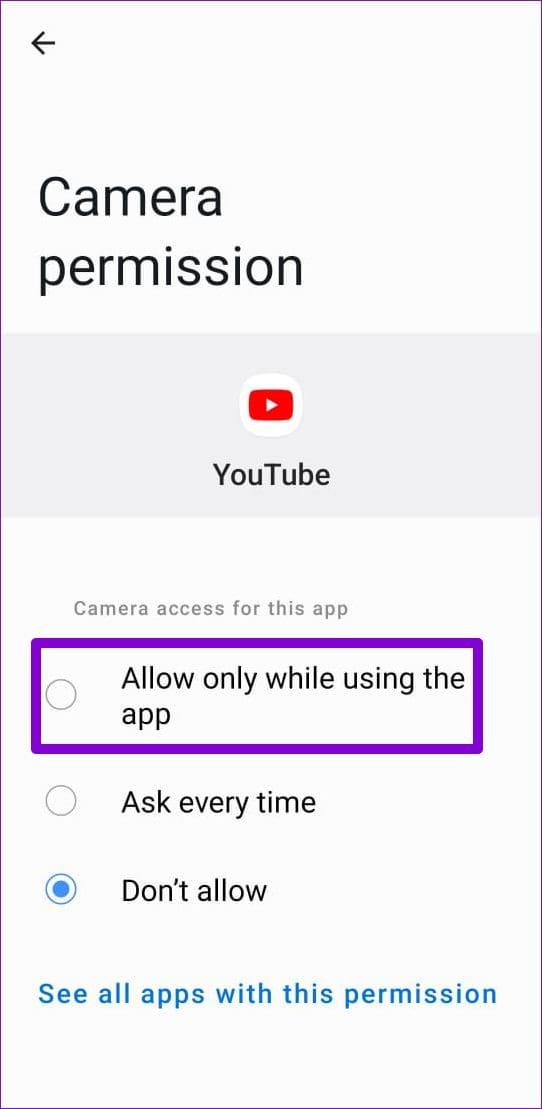
3. Desative temporariamente sua VPN
Embora o uso de uma conexão VPN permita ignorar restrições específicas da região no aplicativo do YouTube, problemas com o servidor VPN podem causar atrasos ou falhas no aplicativo do YouTube às vezes. Você pode tentar desativar sua conexão VPN temporariamente e ver se isso resolve o problema.

4. Libere espaço de armazenamento
O aplicativo do YouTube requer espaço de armazenamento suficiente para transmitir conteúdo no seu Android. Se o seu telefone estiver com pouco armazenamento, o aplicativo do YouTube poderá encontrar problemas e travar inesperadamente.
Para verificar o espaço de armazenamento do seu telefone, siga estas etapas:
Passo 1: Abra o aplicativo Configurações e navegue até Cuidados com bateria e dispositivo.

Passo 2: Toque em Armazenamento para visualizar o status de armazenamento do seu telefone.
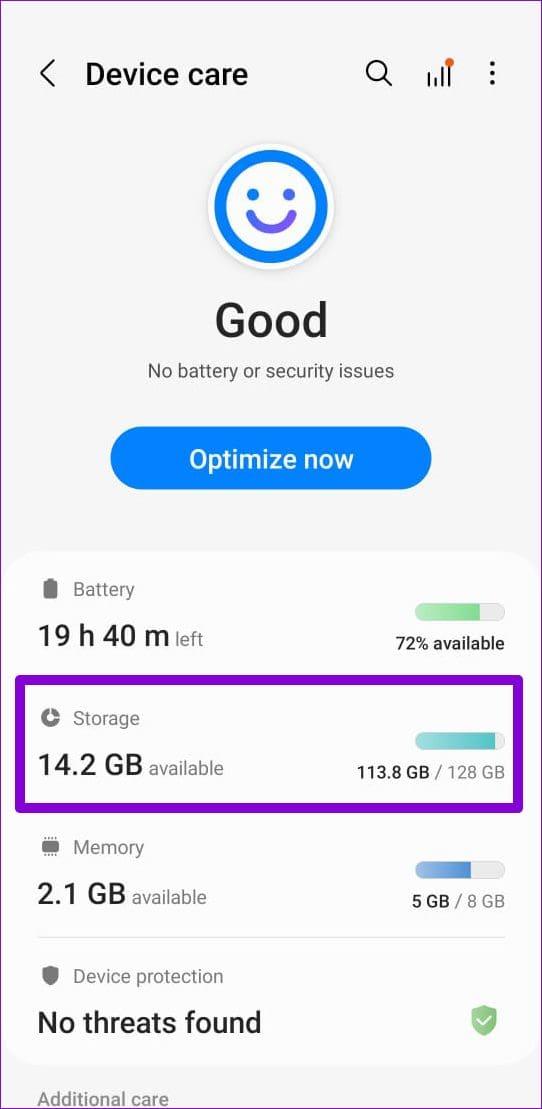
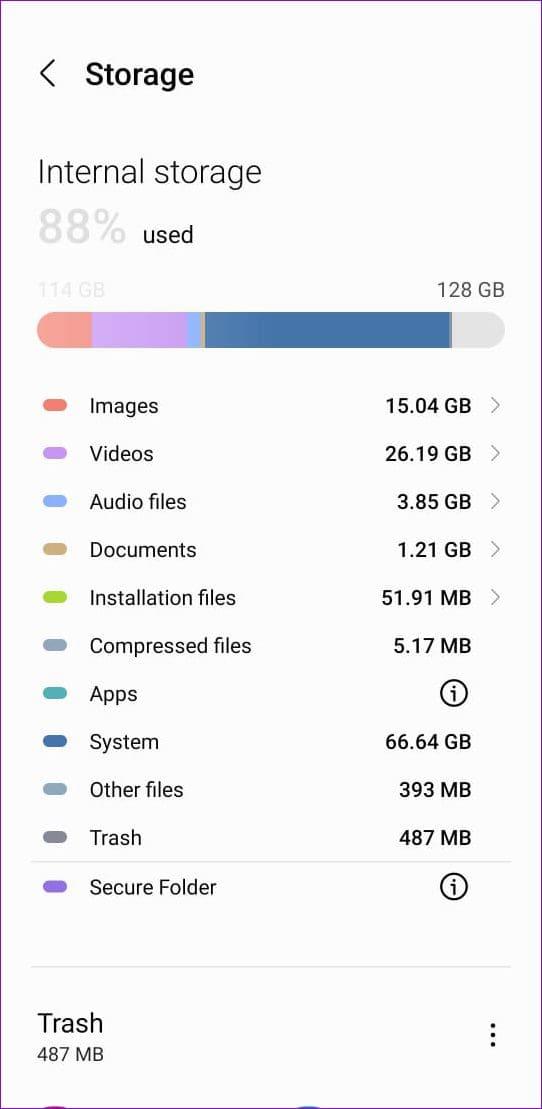
Se o armazenamento do seu telefone estiver quase cheio, considere excluir aplicativos não utilizados ou transferir alguns de seus arquivos grandes para a nuvem para liberar espaço.
5. Limpe o cache ou os dados do aplicativo do YouTube
Aplicativos de streaming como o YouTube coletam dados de cache significativos à medida que você continua assistindo ao conteúdo. Quando esses dados se tornarem antigos ou inacessíveis, eles poderão entrar em conflito com o aplicativo e resultar em comportamento incomum. Felizmente, é relativamente simples livrar-se desses dados problemáticos. Veja como fazer isso.
Passo 1: Mantenha pressionado o ícone do aplicativo YouTube e toque no ícone de informações no menu resultante.

Passo 2: Vá para Armazenamento e toque na opção Limpar cache na parte inferior.
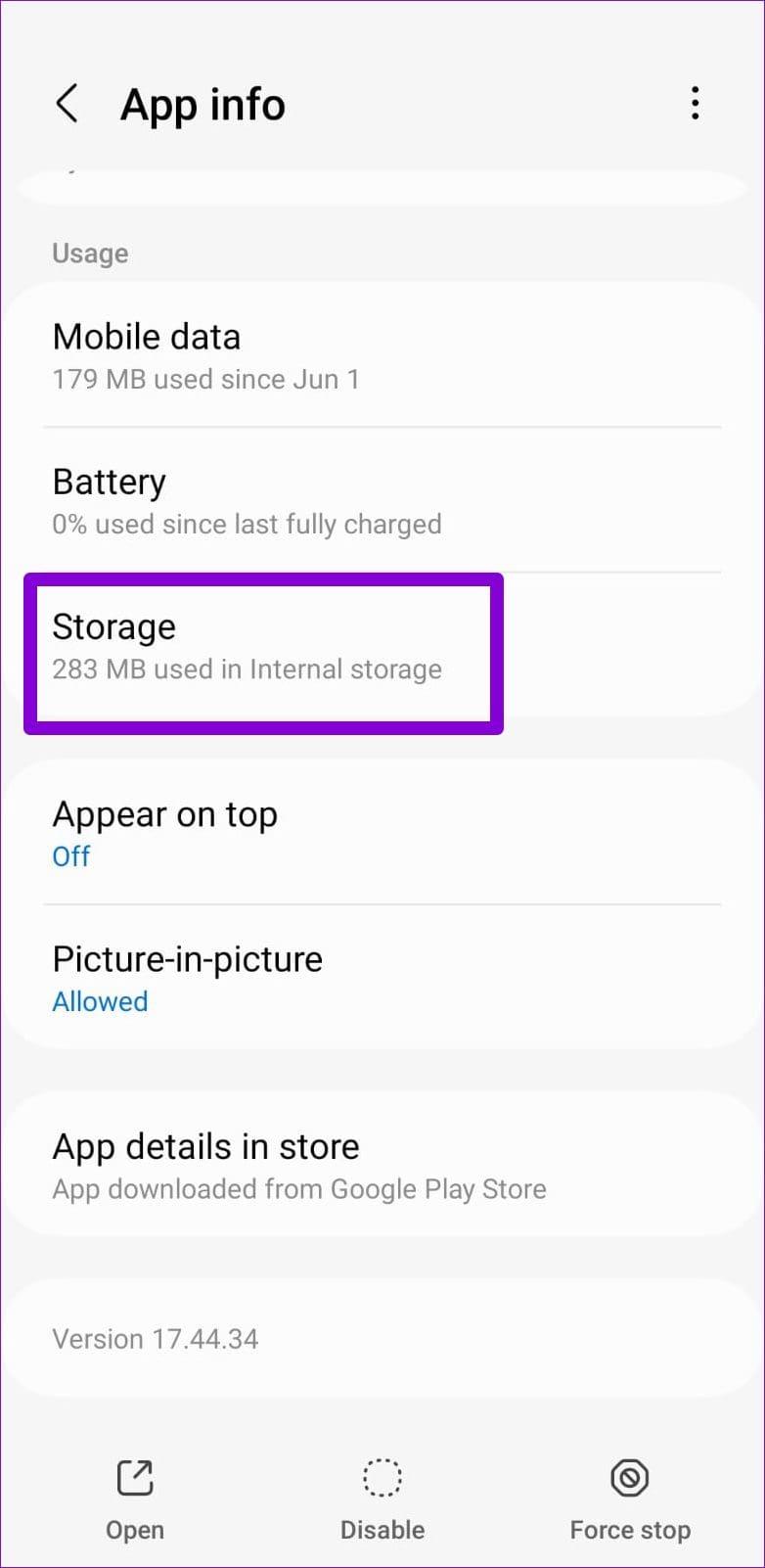
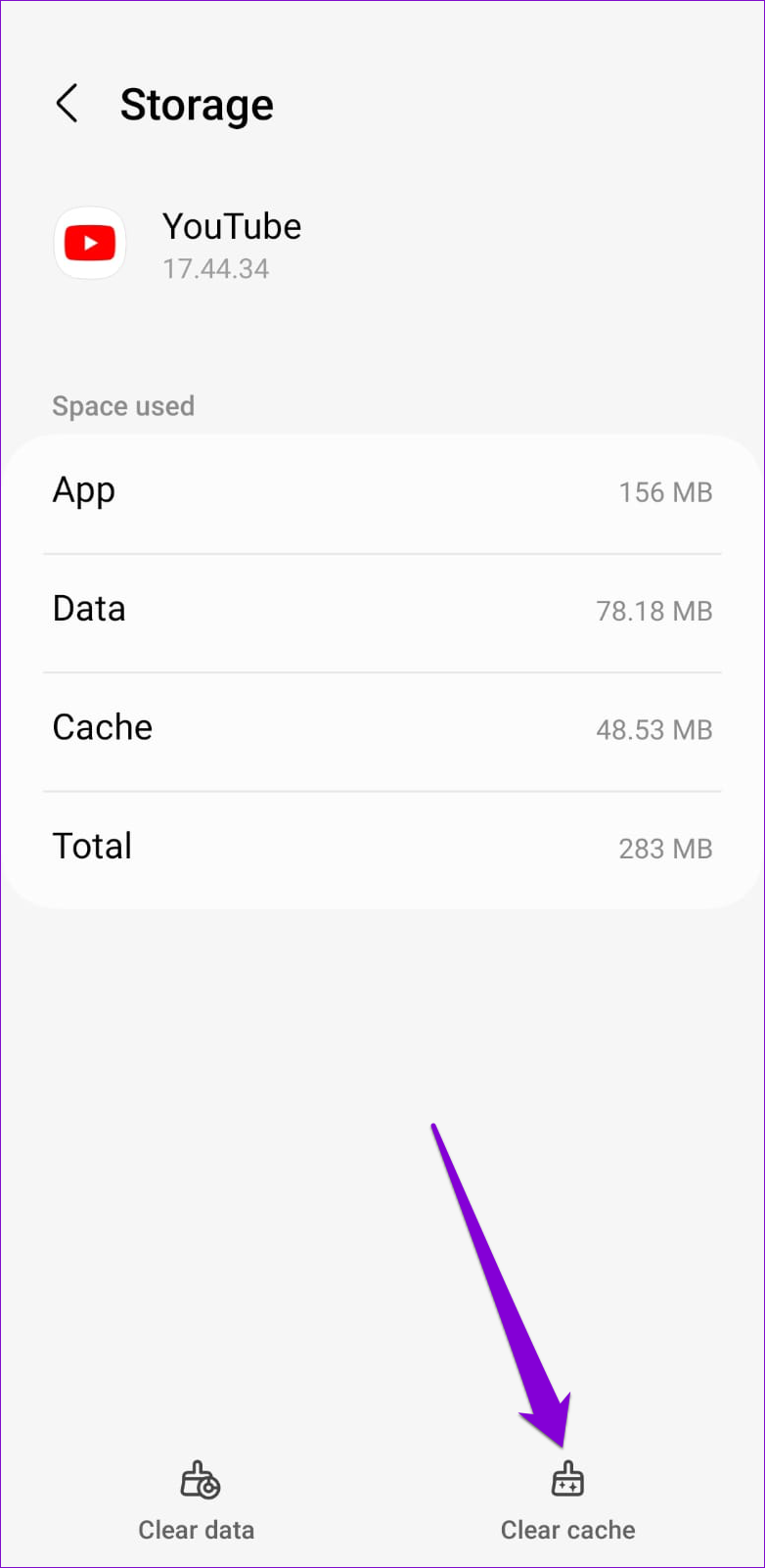
Reinicie o aplicativo depois disso e tente usá-lo novamente. Se continuar travando, pode haver um problema com os arquivos de dados do aplicativo. Nesse caso, você pode tentar limpar os dados do aplicativo do YouTube tocando na opção Limpar dados e selecionando Excluir para confirmar.
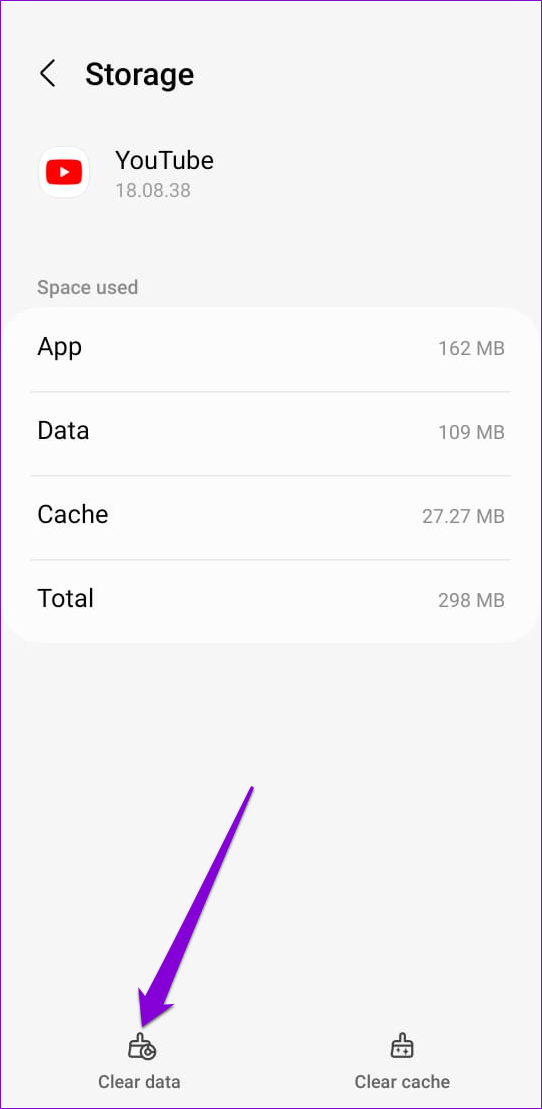
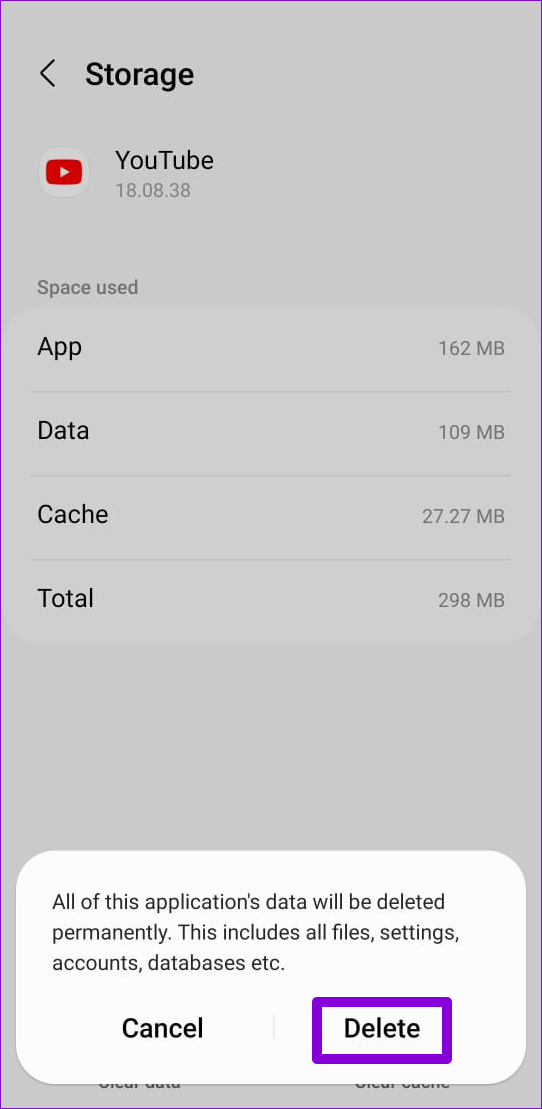
6. Redefinir os serviços do Google Play
O Google Play Services é um aplicativo de sistema que conecta aplicativos do seu telefone aos serviços do Google. Problemas com o Google Play Services podem fazer com que seus aplicativos, incluindo o YouTube, parem no seu Android. Para corrigir isso, você pode redefinir o Google Play Services no seu Android seguindo as etapas abaixo.
Passo 1: Inicie o aplicativo Configurações e navegue até Aplicativos.

Passo 2: Role para baixo para tocar em Google Play Services e selecione Armazenamento no menu a seguir.
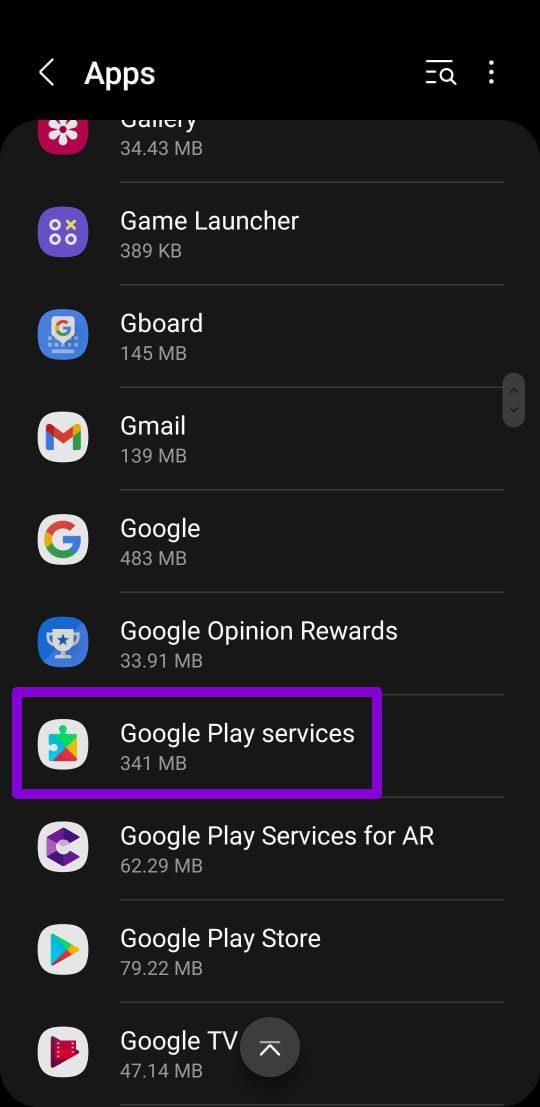
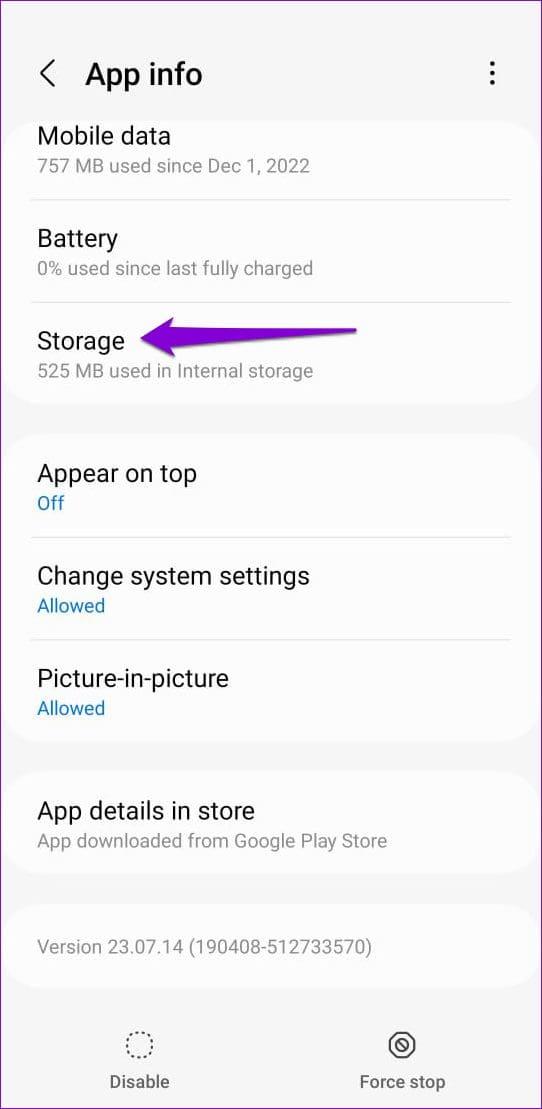
Etapa 3: Toque em Gerenciar armazenamento na parte inferior e clique no botão Limpar todos os dados.
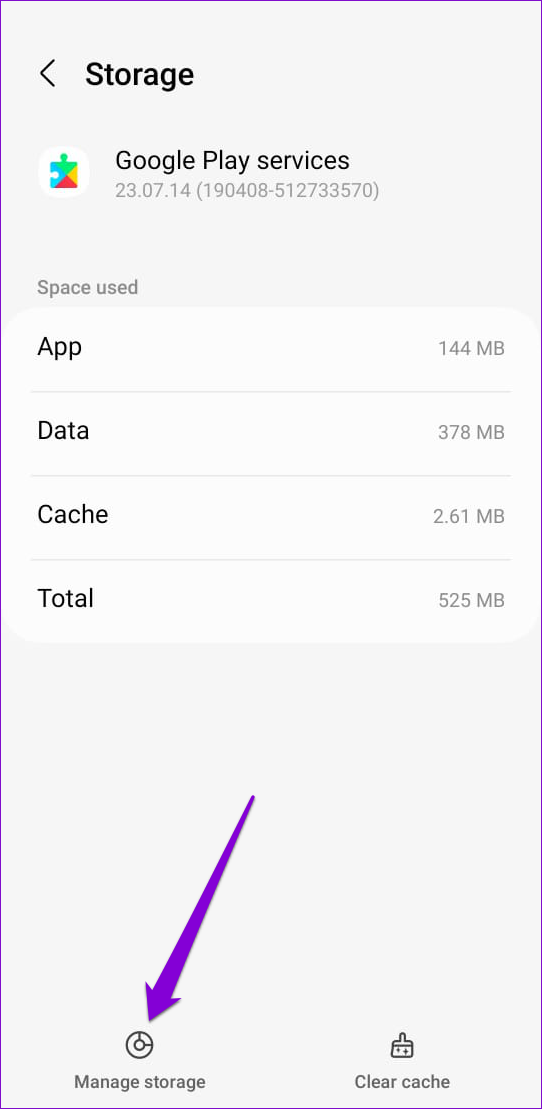
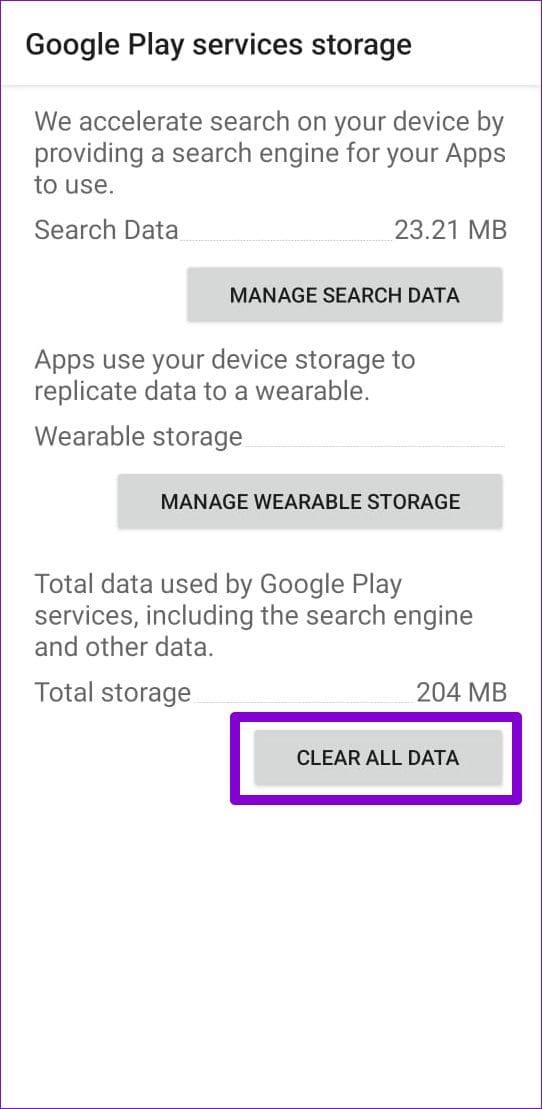
7. Atualize o aplicativo
O Google lança regularmente atualizações para o aplicativo YouTube para adicionar novos recursos e corrigir problemas de desempenho. Se você não atualiza seu aplicativo do YouTube há algum tempo, é uma boa ideia atualizá-lo.
Abra a Google Play Store no seu telefone e procure o aplicativo YouTube. Se uma versão mais recente estiver disponível, toque no botão Atualizar para instalá-la.
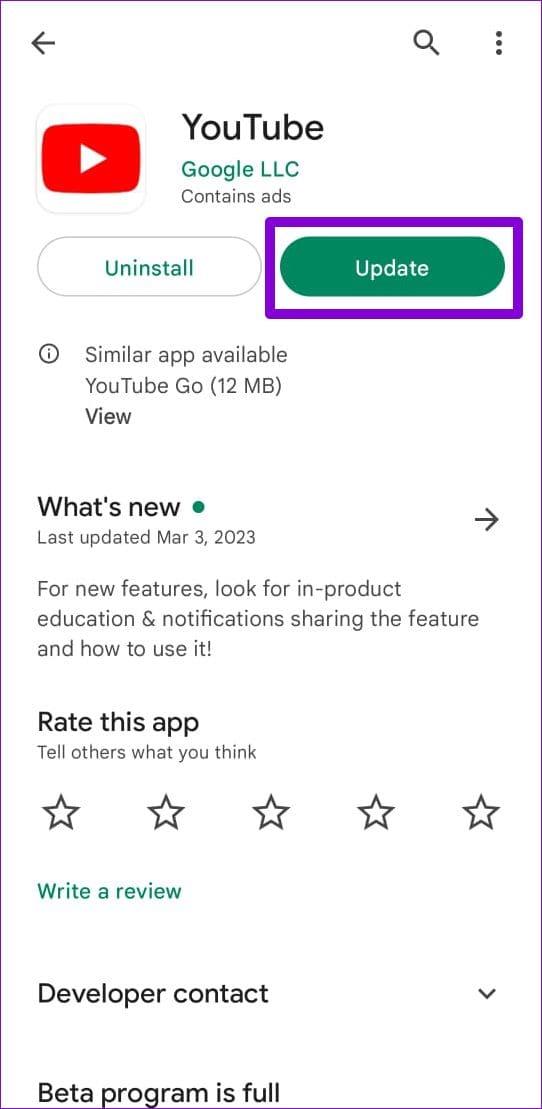
Outro motivo pelo qual o YouTube pode travar repetidamente é se você estiver usando uma versão beta do aplicativo. Como essas versões beta do aplicativo não são testadas exaustivamente, é melhor não usá-las se quiser evitar problemas.
Na Play Store, pesquise o aplicativo YouTube e toque no botão Sair em ‘Você é um testador beta’. Em seguida, selecione Sair quando solicitado.
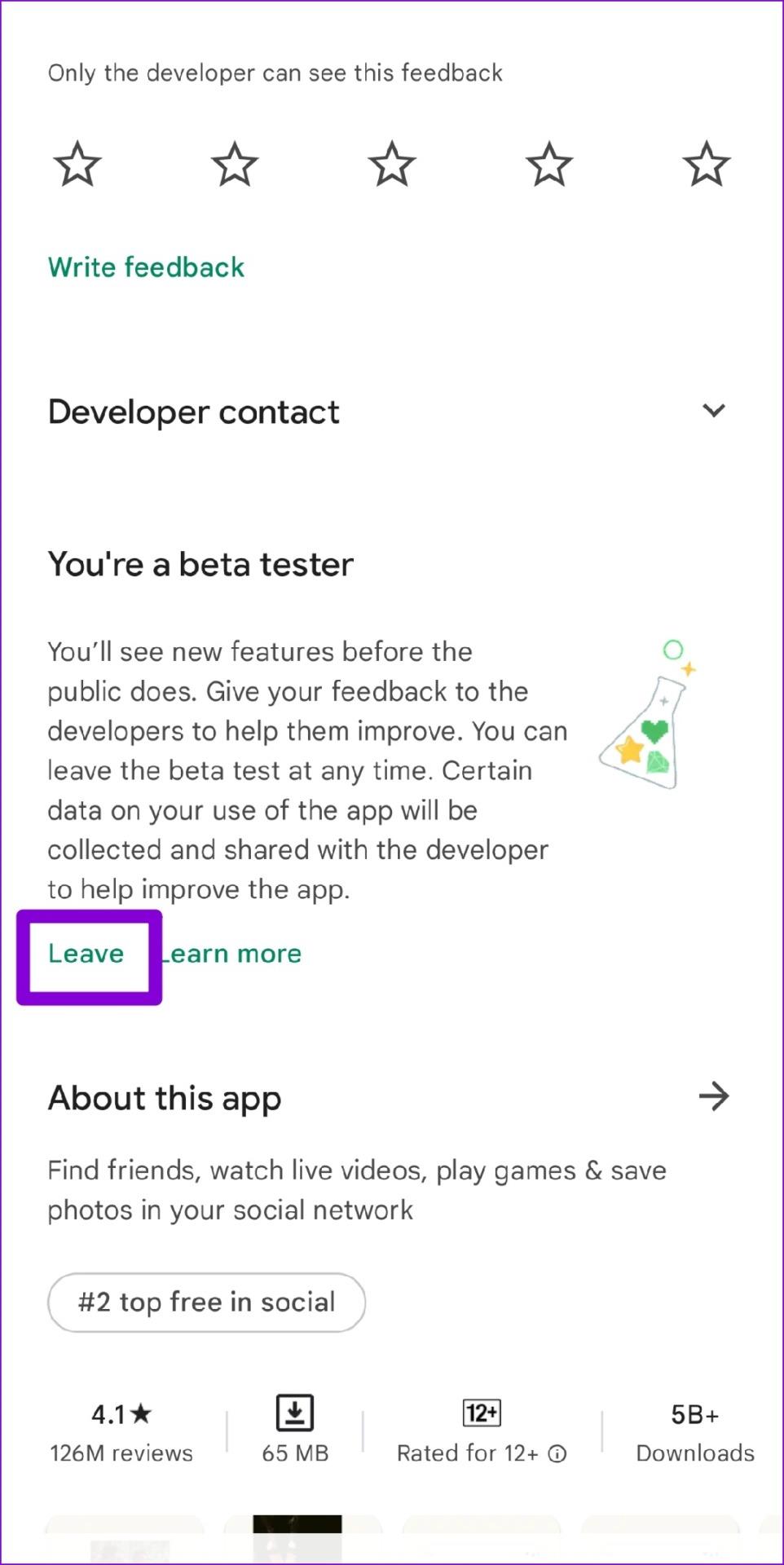
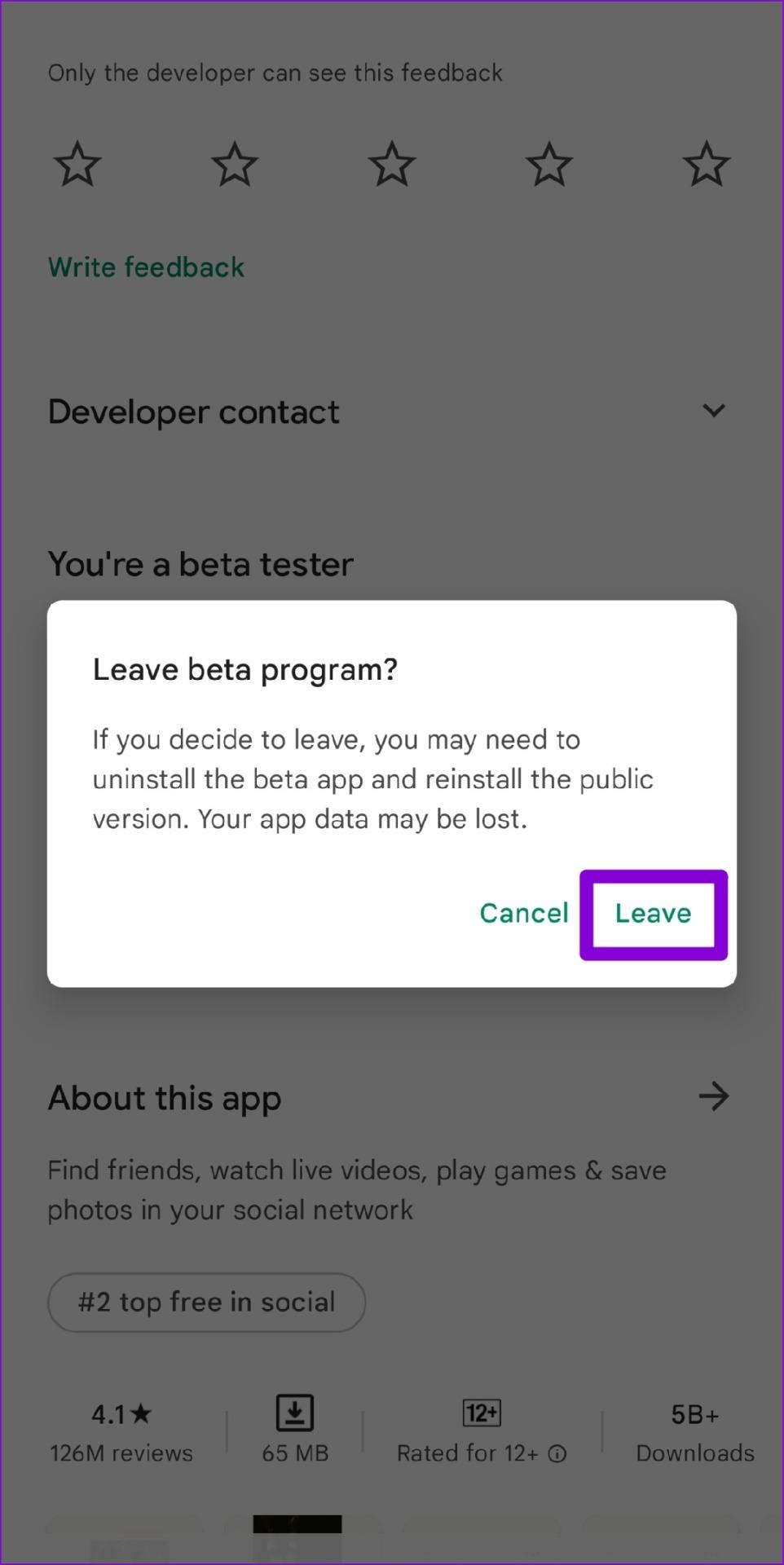
Chega de interrupções
Quando o YouTube é sua fonte preferida de entretenimento, essas falhas de aplicativos podem ser extremamente frustrantes. Felizmente, resolver travamentos do aplicativo YouTube no Android não é muito difícil se você seguir as etapas corretas. Aplique as correções acima e deixe-nos saber qual solução funciona para você nos comentários.
As histórias do Facebook podem ser muito divertidas de fazer. Aqui está como você pode criar uma história em seu dispositivo Android e computador.
Aprenda como desativar vídeos que começam a tocar automaticamente no Google Chrome e Mozilla Firefox com este tutorial.
Resolva o problema onde o Samsung Galaxy Tab A está preso em uma tela preta e não liga.
Leia agora para aprender como excluir músicas e vídeos de dispositivos Amazon Fire e Fire HD para liberar espaço, desordem ou aumentar o desempenho.
Deseja adicionar ou remover contas de email no seu tablet Fire? Nosso guia abrangente irá guiá-lo pelo processo passo a passo, tornando rápido e fácil gerenciar suas contas de email em seu dispositivo favorito. Não perca este tutorial obrigatório!
Um tutorial mostrando duas soluções sobre como impedir permanentemente aplicativos de iniciar na inicialização do seu dispositivo Android.
Este tutorial mostra como reencaminhar uma mensagem de texto de um dispositivo Android usando o aplicativo Google Messaging.
Como habilitar ou desabilitar os recursos de verificação ortográfica no sistema operacional Android.
Está se perguntando se pode usar aquele carregador de outro dispositivo com seu telefone ou tablet? Esta postagem informativa traz algumas respostas para você.
Quando a Samsung apresentou sua nova linha de tablets topo de linha, havia muito o que comemorar. Os Galaxy Tab S9 e S9+ trazem atualizações esperadas, e a Samsung também introduziu o Galaxy Tab S9 Ultra. Todos esses dispositivos oferecem algo diferente, incluindo tamanhos de bateria variados. Certifique-se de ter os melhores carregadores para o Galaxy Tab S9.







